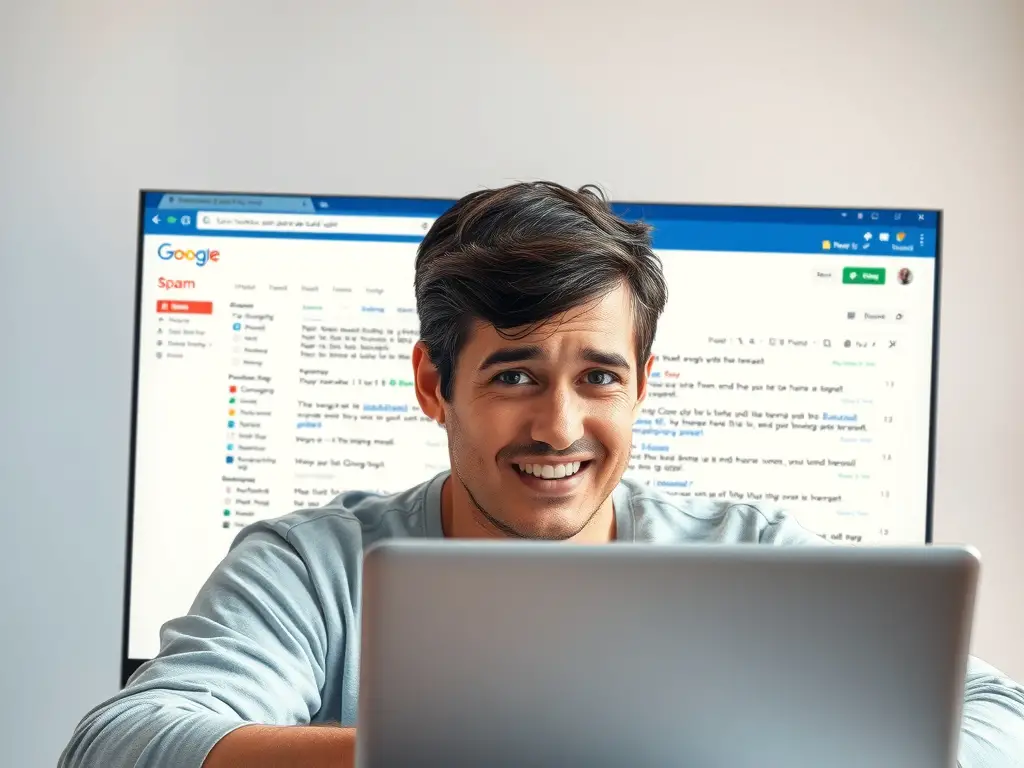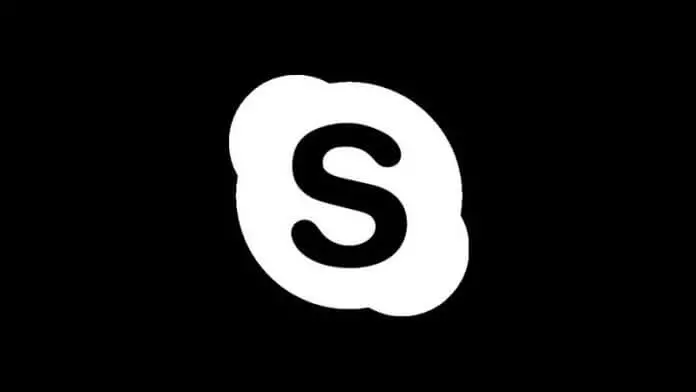Gmail垃圾郵件過濾器無法正常工作?快速解決方法!
本文焦點:
- 垃圾郵件收件箱混亂?:快速了解如何清潔Gmail垃圾郵件收件箱,免費幫助你!
- 多種方法解決問題:手動標記垃圾郵件、阻止發件人和設定自定義過濾器,找到最適合你的方法!
- 輕鬆管理你的收件箱:學習如何有效管理你的Gmail收件箱,減少垃圾郵件和提高工作效率!
由於某些事情,用於Gmail的垃圾郵件過濾器可能無法正常工作。發生這種情況時,您會注意到收件箱中的更多垃圾郵件電子郵件。因此,如果您最近面臨類似的問題,請遵循本指南。
下面,我們分享了一些簡單的步驟,以解決Gmail垃圾濾鏡不起作用的問題。我們還分享了對此問題進行故障排除的不同方法;讓我們開始。
1。手動將電子郵件標記為垃圾郵件
如果您最近注意到收件箱中的一些垃圾郵件電子郵件,則應立即將這些電子郵件標記為垃圾郵件。這樣做將確保清潔且無垃圾郵件收件箱。您可以將電子郵件標記為Gmail上的垃圾郵件。
1。打開您喜歡的網絡瀏覽器並訪問Gmail網站。接下來,使用您的Google帳戶登錄。
2。現在打開您不想在收件箱中看到的垃圾郵件電子郵件。
3。電子郵件打開時,單擊 垃圾郵件 主題標題下方的菜單面板中的按鈕。
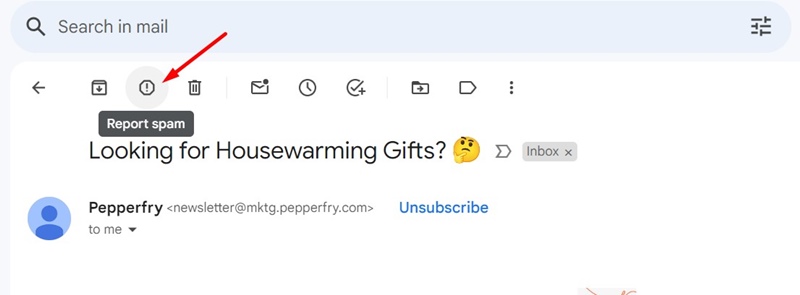
4。在報告垃圾郵件和退訂提示中,單擊 報告垃圾郵件。
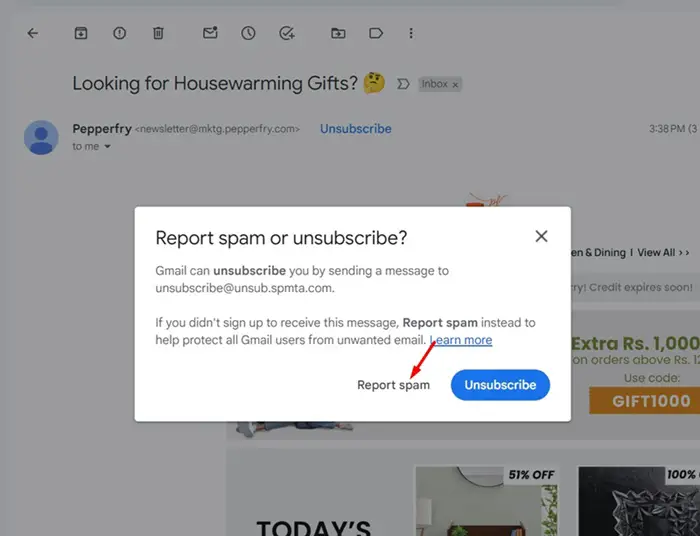
4。電子郵件將被標記為電子郵件。如果您想再次收到此發件人的電子郵件,請單擊 報告不垃圾郵件 按鈕。
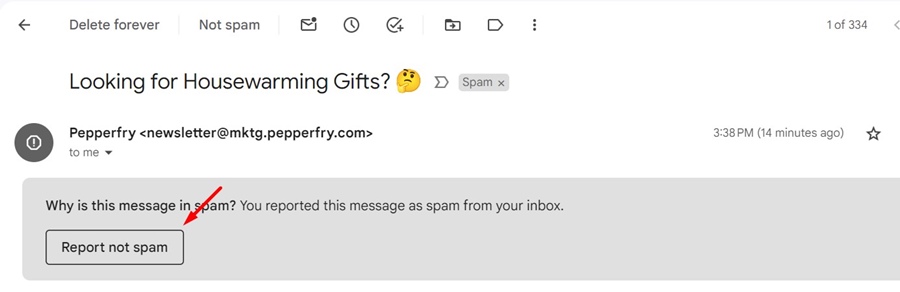
您需要按照相同的步驟標記Gmail上的所有垃圾郵件電子郵件。這樣做會將這些電子郵件傳輸到垃圾郵件文件夾。
2。如何阻止Gmail中的電子郵件發送者
如果特定的發件人不斷發送垃圾郵件電子郵件,則可以阻止它們。阻止發件人後,Gmail將自動將電子郵件從阻塞的發件人移至垃圾郵件文件夾。這是您需要做的。
1。啟動您喜歡的網站並訪問gmail.com。
2。使用您的Google帳戶登錄並打開要阻止的發送者的垃圾郵件電子郵件。
3。打開電子郵件後,單擊 三個點 在回复按鈕旁邊。
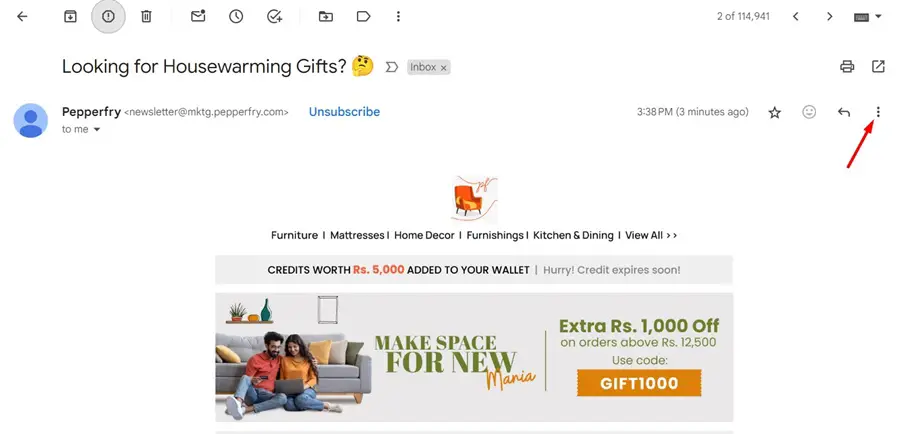
4。在出現的菜單上,選擇 塊“發件人”
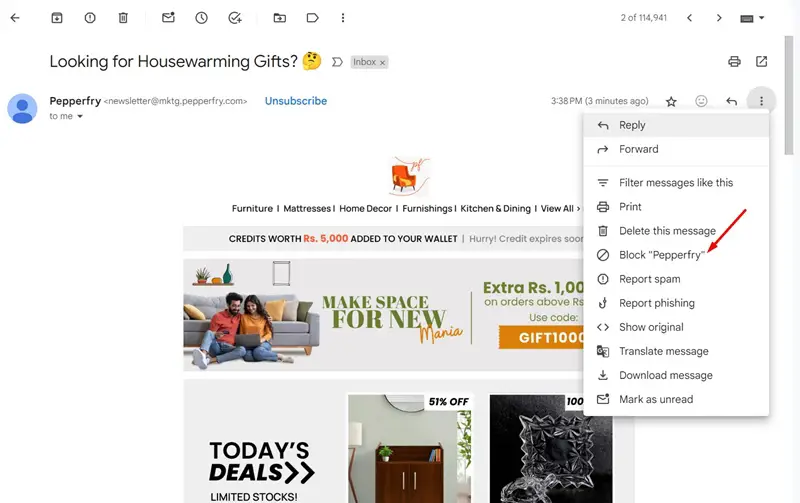
5。在塊上此電子郵件地址提示,單擊 堵塞。
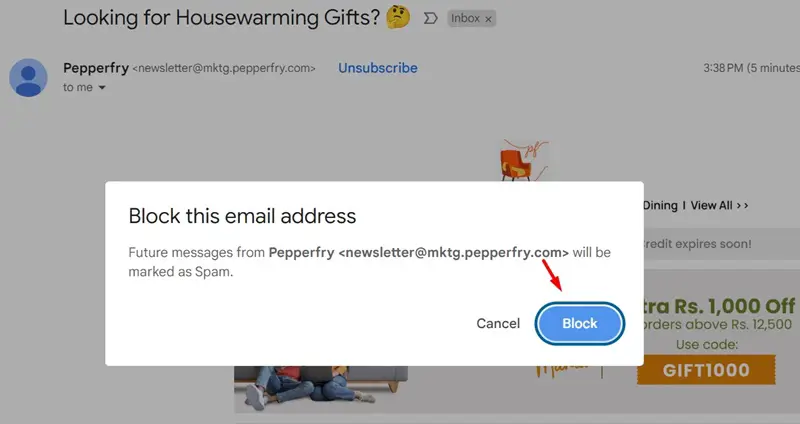
6。電子郵件發送者將被阻止。如果您想開始接收此發件人的電子郵件,請單擊 拆開發件人 按鈕。
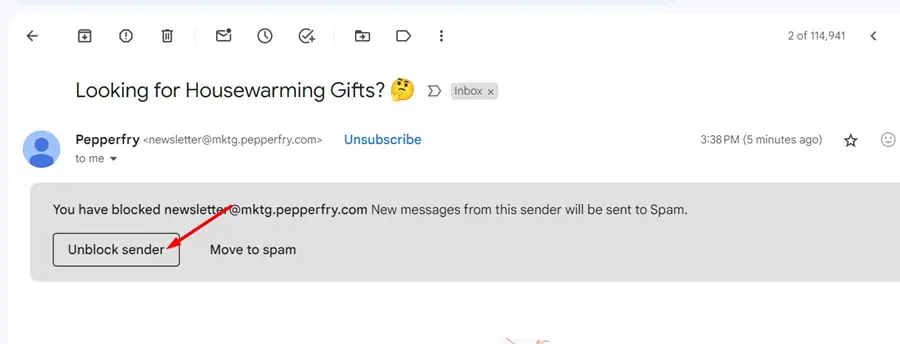
7。在確認提示下,單擊 解體。
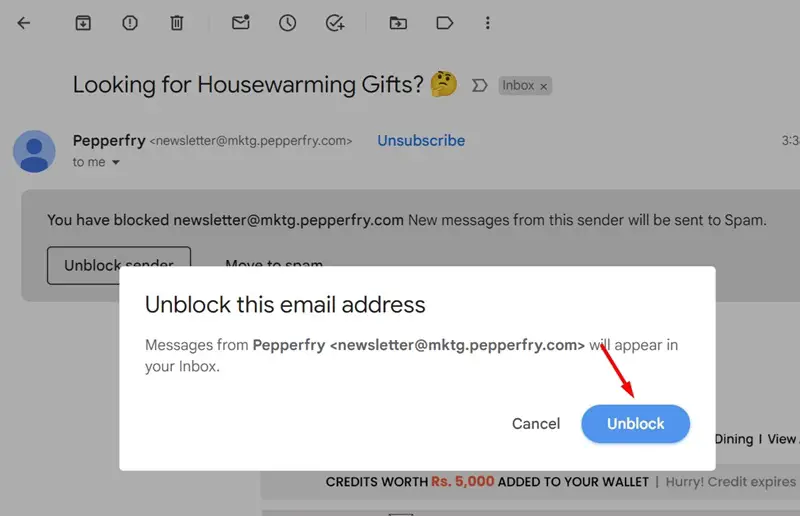
3。在Gmail上設置垃圾郵件的自定義過濾器
如果仍然有一些垃圾郵件電子郵件進入您的Gmail收件箱,則可以選擇為Gmail上的消息設置自定義過濾器。這是您需要做的。
1。啟動您喜歡的網絡瀏覽器並訪問gmail.com。
2。登錄到您的帳戶,然後單擊 顯示搜索選項 搜索電子郵件字段上的按鈕。
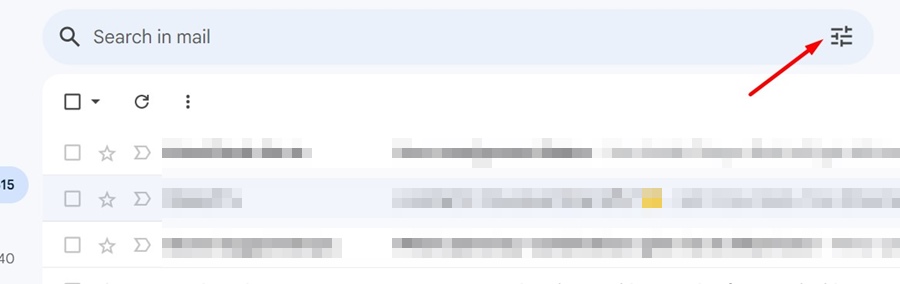
3。在搜索過濾器上,您需要創建過濾器標準。要將所有用戶從特定域中阻止所有用戶,請在表單字段中鍵入 @domain.com(用正確的域替換domain.com)。這將阻止您輸入的域中所有用戶。
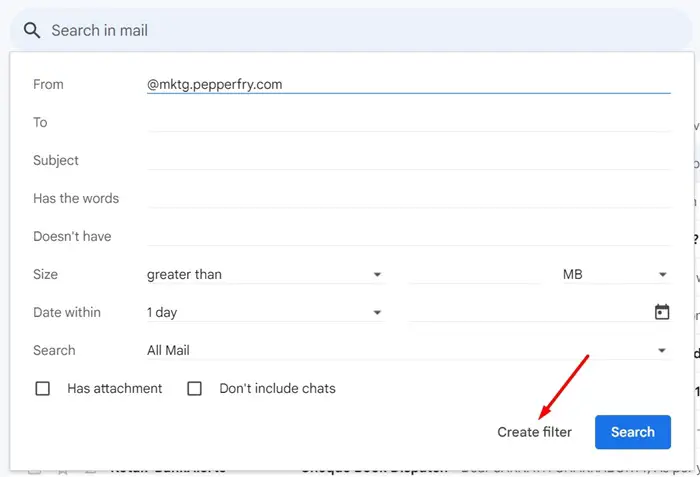
4。您還可以選擇阻止包含某些單詞的電子郵件。為此,請在“包含單詞”字段中輸入這些單詞。設置過濾器標准後,單擊 創建過濾器 按鈕。
5。現在,您將被要求選擇您希望Gmail採取的動作。在這裡,您可以選擇“刪除”選項。
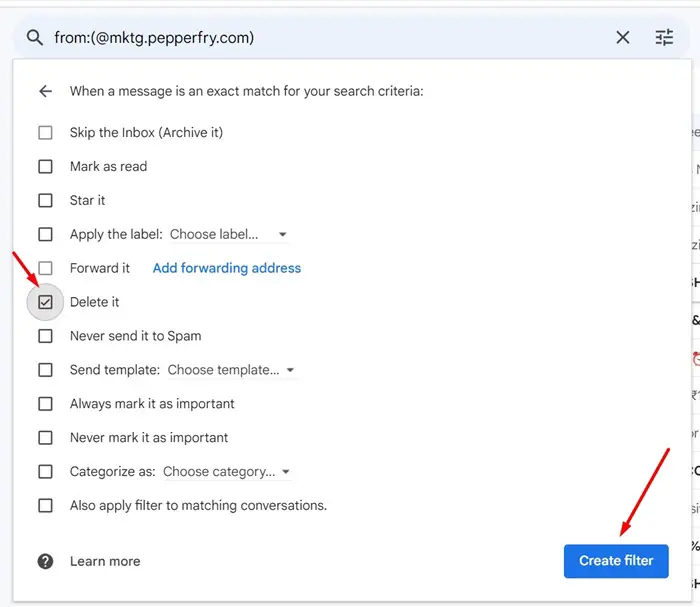
6。完成後,單擊 創建過濾器 按鈕。
修復Gmail垃圾過濾器無工作問題的最佳方法。您應該遵循這些方法,以防止垃圾郵件發送您的收件箱。如果您需要有關此主題的更多幫助,請在評論中告訴我們。另外,如果您發現本指南有幫助,請不要忘記與他人分享。
常見問題解答 (FAQ)
Gmail垃圾郵件過濾器無法正常工作的原因有哪些?
Gmail垃圾郵件過濾器無法正常工作的原因可能包括垃圾郵件發送者的變化、垃圾郵件內容的改變或是垃圾郵件過濾器的設定問題等。
手動標記垃圾郵件後,是否需要重啟Gmail?
不需要重啟Gmail,手動標記垃圾郵件後,Gmail會立即更新垃圾郵件過濾器的設定。
設定自定義過濾器需要哪些資訊?
設定自定義過濾器需要您提供垃圾郵件發送者的電子郵件地址或是垃圾郵件的內容。
Gmail垃圾郵件過濾器設定錯誤會導致什麼後果?
Gmail垃圾郵件過濾器設定錯誤可能導致垃圾郵件未被過濾或是重要郵件被誤標為垃圾郵件。